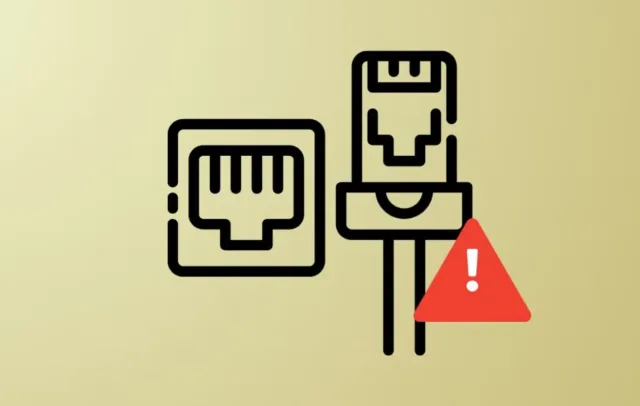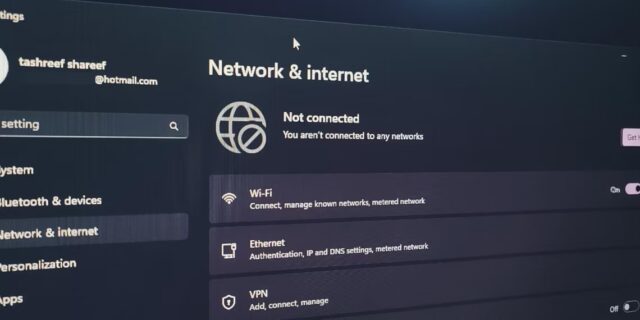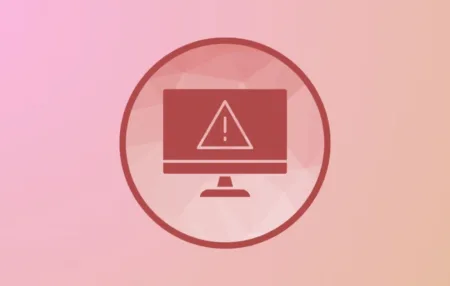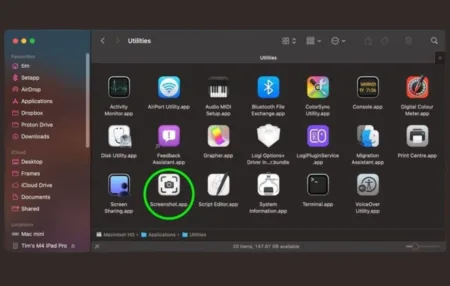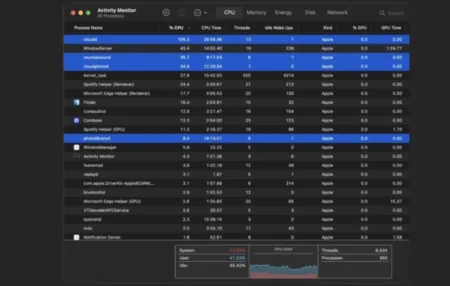قطع ناگهانی اتصال اترنت در ویندوز ۱۱: راهکارهای کامل برای بازیابی اتصال اینترنت سیمی
اتصال اترنت در ویندوز ۱۱ ممکن است پس از بهروزرسانی سیستم، تغییرات سختافزاری یا پیکربندی نادرست شبکه بهطور ناگهانی متوقف شود و کاربران را با دسترسی ناپایدار یا قطع کامل اینترنت سیمی روبهرو کند. این مشکل میتواند کارهایی مثل انتقال فایل یا بازیهای آنلاین را مختل کند و اغلب حتی با راهکارهای اولیه نیز برطرف نمیشود. در ادامه، مراحل دقیق و روشهای اثباتشدهای ارائه شدهاند که بر اساس میزان اثربخشی اولویتبندی شدهاند تا اتصال پایدار اترنت در ویندوز ۱۱ بازگردانده شود.
بهروزرسانی یا نصب مجدد درایور آداپتور اترنت
درایورهای قدیمی یا ناسازگار شبکه، بهویژه پس از بهروزرسانی ویندوز، اغلب باعث قطع شدن اتصال اترنت میشوند. نصب جدیدترین درایورهای سازگار از وبسایت تولیدکننده سختافزار یا مادربورد معمولاً مشکلاتی مانند قطع مکرر اتصال، ارور “No Internet” یا شناسایی نشدن آداپتور را برطرف میکند.
مرحله ۱: مدل آداپتور اترنت خود را شناسایی کنید. کلیدهای Windows + X را فشار داده و “Device Manager” را انتخاب کنید.
مرحله ۲: روی “Network adapters” کلیک کرده و نام آداپتور اترنت (مثلاً Realtek PCIe GbE Family Controller) را یادداشت کنید.
مرحله ۳: به سایت پشتیبانی تولیدکننده مادربورد یا لپتاپ خود بروید و آخرین درایور سازگار با ویندوز ۱۱ را برای مدل دستگاه خود دانلود کنید. اگر سیستم مشکلدار به اینترنت دسترسی ندارد، از دستگاه دیگری استفاده کرده و درایور را با فلش به سیستم منتقل کنید.
مرحله ۴: در Device Manager، روی آداپتور اترنت راستکلیک کرده و “Update driver” را انتخاب کنید.
مرحله ۵: گزینه “Browse my computer for drivers” را انتخاب کرده و مسیر فایل دانلودشده را مشخص کنید. اگر نصب یا بهروزرسانی مشکلی را حل نکرد، آداپتور را Uninstall کرده و سیستم را ریستارت کنید. ویندوز بهطور خودکار سعی در نصب مجدد خواهد داشت، در غیر این صورت درایور را بهصورت دستی نصب کنید.
مرحله ۶: پس از نصب یا بهروزرسانی، بررسی کنید که اتصال اترنت بازیابی و پایدار شده باشد. این روش معمولاً ناسازگاری درایورها را رفع کرده و مشکلات ناشی از بهروزرسانی اخیر ویندوز را حل میکند.
اجرای ابزار عیبیابی شبکه و ریست تنظیمات شبکه
ویندوز ۱۱ دارای ابزارهای داخلی برای تشخیص و رفع خودکار مشکلات رایج شبکه، بازنشانی تنظیمات شبکه و بازگرداندن پیکربندی پیشفرض است.
مرحله ۱: تنظیمات (Settings) را با فشردن Windows + I باز کرده و به مسیر: System > Troubleshoot > Other troubleshooters بروید.
مرحله ۲: روی گزینه “Run” کنار “Network and Internet” کلیک کرده و دستورالعملها را دنبال کنید. این ابزار خطاهایی مانند پیکربندی اشتباه IP یا اشکالات در دروازه پیشفرض را بررسی میکند.
مرحله ۳: اگر مشکل همچنان ادامه داشت، یک ریست کامل شبکه انجام دهید. به مسیر Settings > Network & internet > Advanced network settings بروید.
مرحله ۴: گزینه “Network reset” را انتخاب کرده و تأیید کنید. این کار همه آداپتورهای شبکه را حذف کرده و تنظیمات مربوطه را به حالت اولیه بازمیگرداند. پس از ریستارت، نرمافزارهای سفارشی یا VPN را دوباره پیکربندی کنید.
این مراحل معمولاً مشکلات ناشی از تنظیمات خراب یا ناسازگاری پس از آپدیتها را حل میکنند.
بررسی اتصالات فیزیکی و سختافزار
کابلهای شل، پورتهای خراب یا کابل اترنت آسیبدیده ممکن است باعث قطع یا ناپایداری اتصال شوند، حتی اگر وایفای بهدرستی کار کند.
مرحله ۱: مطمئن شوید که کابل اترنت بهخوبی به رایانه و روتر متصل است. کابل و پورت را تعویض کرده و از نظر آسیب دیدگی یا خم شدن پینها بررسی کنید.
مرحله ۲: همان کابل و پورت را روی یک دستگاه دیگر آزمایش کنید. اگر آن دستگاه هم اتصال ندارد، مشکل از کابل یا پورت روتر است. اگر دستگاه دوم اتصال دارد، مشکل به سیستم ویندوز ۱۱ شما مربوط میشود.
بررسی سختافزار مانع اتلاف وقت روی مشکلات نرمافزاری در صورت وجود مشکل فیزیکی میشود.
پیکربندی تنظیمات آداپتور شبکه
ویژگیهای مدیریت مصرف انرژی و تنظیمات پیشرفته آداپتور ممکن است باعث قطع شدن اتصال اترنت شوند.
مرحله ۱: Device Manager را باز کرده، روی آداپتور اترنت راستکلیک کنید و “Properties” را انتخاب کنید.
مرحله ۲: به تب “Power Management” بروید و گزینه “Allow the computer to turn off this device to save power” را غیرفعال کنید.
مرحله ۳: برخی کاربران با تغییر تنظیمات VLAN یا Priority موفق به رفع مشکل شدهاند. در تب “Advanced”، گزینه “Priority & VLAN” را پیدا کرده و اگر در دسترس بود، VLAN را فعال کنید. این کار به پایدار نگه داشتن اتصال کمک میکند.
غیرفعال کردن ویژگیهای صرفهجویی انرژی و تنظیمات پیشرفته اشتباه، از قطع غیرمنتظره آداپتور جلوگیری میکند.
ریست TCP/IP و تنظیمات DNS از طریق خط فرمان
تنظیمات خراب TCP/IP یا DNS ممکن است مانع گرفتن آدرس IP معتبر یا اتصال به اینترنت شوند، حتی اگر سختافزار و درایورها درست کار کنند.
مرحله ۱: Windows + S را فشار دهید، “cmd” را تایپ کنید، روی Command Prompt راستکلیک کرده و “Run as administrator” را انتخاب کنید.
مرحله ۲: دستورات زیر را یکییکی وارد کرده و پس از هرکدام Enter بزنید:
netsh winsock reset
netsh int ip reset
ipconfig /release
ipconfig /renew
ipconfig /flushdns این دستورات پروتکلهای شبکه را ریست کرده، IP جدید میگیرند و کش DNS را پاک میکنند. سپس سیستم را ریستارت کرده و اتصال را بررسی کنید.
غیرفعال کردن پراکسی و بررسی پیکربندی شبکه
تنظیمات اشتباه پراکسی یا IP دستی میتوانند مانع دسترسی به اینترنت از طریق اترنت شوند.
مرحله ۱: در نوار جستجو “Internet Options” را تایپ کرده و باز کنید.
مرحله ۲: به تب “Connections” بروید، روی “LAN Settings” کلیک کرده و مطمئن شوید که گزینه “Use a proxy server for your LAN” غیرفعال است (مگر اینکه شبکه شما این تنظیم را نیاز داشته باشد).
مرحله ۳: در Settings > Network & internet > Ethernet، شبکه خود را انتخاب کرده و مطمئن شوید که IP assignment و DNS assignment روی حالت “Automatic (DHCP)” تنظیم شدهاند، مگر اینکه مقادیر خاصی از مدیر شبکه داشته باشید.
تنظیمات نادرست دستی میتوانند مانع اتصال سیستم به شبکه شوند یا باعث شکست در تشخیص نام دامنه گردند.
بازگردانی یا حذف بهروزرسانیهای اخیر ویندوز
برخی بهروزرسانیهای بزرگ ویندوز ۱۱ گاهی با آداپتورهای شبکه ناسازگار هستند (بهویژه مدلهای Realtek یا Intel). اگر اتصال اترنت بلافاصله پس از آپدیت قطع شد، بازگشت به نسخه قبلی یا حذف آپدیت ممکن است مشکل را حل کند.
مرحله ۱: به Settings > Windows Update > Update history بروید.
مرحله ۲: روی “Uninstall updates” کلیک کرده، جدیدترین بهروزرسانی را انتخاب و حذف کنید.
مرحله ۳: پس از ریستارت، اتصال اترنت را بررسی کنید. اگر مشکل حل شد، ممکن است لازم باشد آن بهروزرسانی خاص را مسدود یا به تعویق بیندازید. ابزار Microsoft “Show or Hide Updates” میتواند از نصب مجدد این آپدیت جلوگیری کند.
بازیابی سیستم با استفاده از نقطه بازیابی (System Restore)
اگر هیچکدام از روشهای بالا مؤثر نبودند و فکر میکنید مشکل پس از یک تغییر ایجاد شده، استفاده از یک System Restore Point میتواند سیستم را به حالت پایدار قبلی بازگرداند، بدون اینکه فایلهای شخصی حذف شوند.
مرحله ۱: در نوار جستجو “System Restore” را تایپ کرده و گزینه “Create a restore point” را انتخاب کنید.
مرحله ۲: روی “System Restore” کلیک کرده و یک نقطه بازیابی قبل از شروع مشکل انتخاب کنید.
مرحله ۳: مراحل را تکمیل کرده و اجازه دهید سیستم ریستارت شود. سپس اتصال اترنت را بررسی کنید.
این روش بهویژه در مواردی که یک آپدیت یا تغییر در درایورها باعث مشکل شده، بسیار مؤثر است.
جمعبندی
مشکلات پایدار اترنت در ویندوز ۱۱ معمولاً با بهروزرسانی درایورها، ریست تنظیمات شبکه و بررسی سختافزار قابل حل هستند. اگر مشکل پس از یک آپدیت شروع شده باشد، بازگشت به نسخه قبلی یا بازیابی سیستم معمولاً اتصال سیمی را به حالت پایدار بازمیگرداند.